pdf文件每次打开都要重新选择打开方式 PDF文件总是要选择打开方式的解决方法
更新时间:2024-01-29 16:51:49作者:xiaoliu
在我们日常使用电脑阅读PDF文件时,经常会遇到一个让人烦恼的问题:每次打开PDF文件,都需要重新选择打开方式,这个问题不仅浪费了我们宝贵的时间,还影响了我们的工作效率。不要担心今天我将为大家介绍一种解决这个问题的方法。通过简单的操作,我们可以轻松地设置默认的打开方式,从而避免每次都需要手动选择打开方式的麻烦。接下来我将详细介绍这个解决方法,帮助大家解决PDF文件总是要选择打开方式的困扰。
步骤如下:
1.首先,要在电脑中下载和安装自己常用的PDF阅读器。比如wps、Adobe Reader、福昕等。
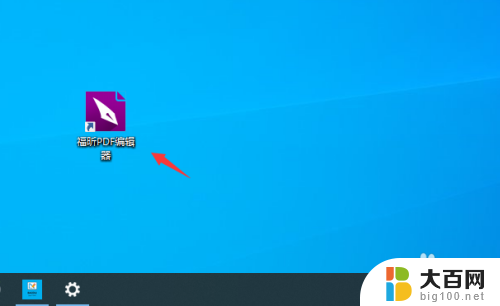
2.打开电脑“开始”菜单中的“设置”按钮。
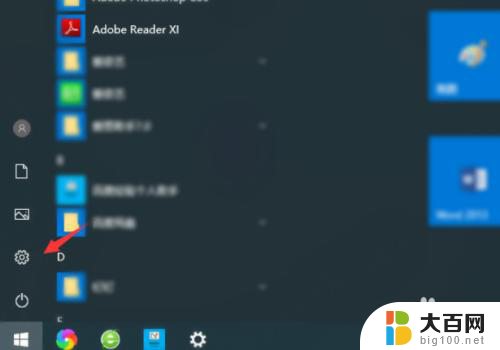
3.在“windows设置”中点击“应用”。
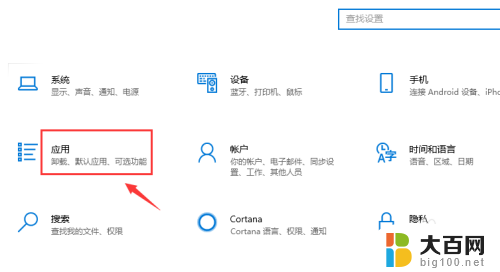
4.接下来在“默认应用”中选择“按文件类型指定默认应用”。
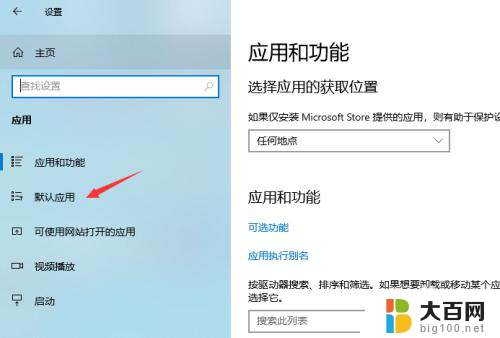
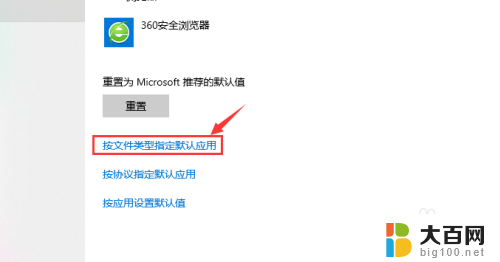
5.找到PDF格式,在右侧对应的程序中选择自己习惯使用的即可。
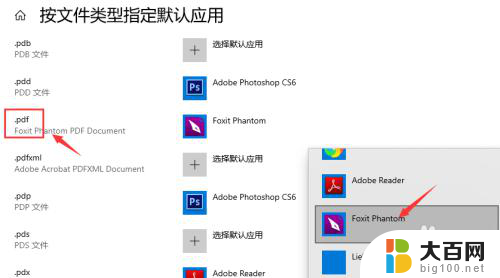
以上就是关于每次打开 PDF 文件都需要重新选择打开方式的全部内容,如果您也遇到了类似的情况,可以按照以上方法来解决。
pdf文件每次打开都要重新选择打开方式 PDF文件总是要选择打开方式的解决方法相关教程
- 电脑打开图片每次都要选择打开方式 图片打开方式提示
- 没有鼠标怎么选择打开方式 电脑鼠标右键没有打开方式无法打开文件的解决方法
- pdf怎么设置打开方式 pdf文件默认打开方式怎么设置
- wps打不开pdf格式的文件怎么办 WPS打开PDF文件步骤
- 怎样打开pdf图片文件 如何打开pdf格式文件
- 打印机关机后需要重新连接吗 如何解决电脑每次开机都需要重新连接打印机的问题
- 为什么蓝牙耳机每次都要重新配对 台式机蓝牙耳机每次连接都要手动操作的解决方案
- 怎么查看pdf文件 电脑上打开PDF文件的方法
- 右键点击文件没有打开方式 电脑鼠标右键没有打开方式选项无法打开文件怎么办
- 戴尔电脑每次开机都要按f1怎么解决 解决DELL台式机开机时需要按F1启动的方法
- 苹果进windows系统 Mac 双系统如何使用 Option 键切换
- win开机不显示桌面 电脑开机后黑屏无法显示桌面解决方法
- windows nginx自动启动 Windows环境下Nginx开机自启动实现方法
- winds自动更新关闭 笔记本电脑关闭自动更新方法
- 怎样把windows更新关闭 笔记本电脑如何关闭自动更新
- windows怎么把软件删干净 如何在笔记本上彻底删除软件
电脑教程推荐